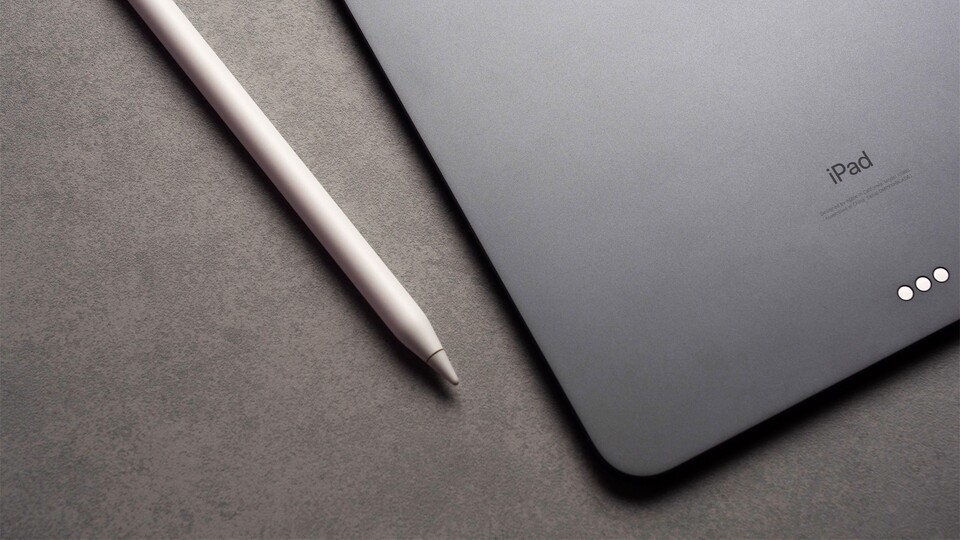
Mit dem Apple Pencil könnt ihr das volle Potenzial eures iPads ausschöpfen.
Der Eingabestift von Apple ist perfekt auf die Verwendung mit einem iPad abgestimmt und bietet vollkommen neue Möglichkeiten wie handschriftliche Notizen, das Erstellen von Grafiken oder sogar Unterstützung als zusätzliches Eingabegerät bei Spielen.
Bevor wir zeigen, wie man den Stift mit dem iPad koppelt, zeigen wir die Unterschiede zwischen den beiden Modellen.
| Schwierigkeit | Einfach - auch ohne Vorwissen leicht machbar |
| Dauer | 1 Minute |
| Das braucht ihr | iPad und Apple Pencil |
Was sind die Unterschiede zwischen Apple Pencil 1. Gen und 2. Gen?
Die Unterschiede zwischen dem Apple Pencil der ersten und der zweiten Generation betreffen nicht nur die Kompatibilität.
Das neuere Modell bietet einige Vorteile:
- So lässt es sich zum Beispiel kabellos am iPad aufladen, während ihr den Apple Pencil der 1. Generation dafür über den Lightning-Anschluss mit einem iPad oder einer anderen Stromquelle verbinden müsst.
- Außerdem könnt ihr den Apple Pencil der zweiten Generation magnetisch am iPad befestigen, was beim Vorgänger nicht möglich ist.
- Und nur mit dem neuen iPad-Stift könnt ihr in Apps mit Gesten zwischen verschiedenen Funktionen wechseln. Auch sein mattes, eckiges Design unterscheidet ihn vom Apple Pencil der ersten Generation, der runder ist und eine glänzende Oberfläche hat.
Apple Pencil 1
So gehts: Den Apple Pencil 1 müsst ihr lediglich in den Lightning-Anschluss des jeweiligen kompatiblen iPads stecken, um ihn zu verbinden, zu koppeln oder aufzuladen.
- Aktiviert Bluetooth auf eurem iPad über das Kontrollzentrum oder die »Einstellungen«.
- Nehmtdie Kappe auf der oberen Seite des Apple Pencils ab und steckt den Stift an das iPad.
- Tippt nun auf koppeln, sobald der Banner erscheint.
- Ihr könnt den Stift nun wieder abstecken und am iPad nun verwenden. Die Verbindung bleibt bestehen, bis ihr Bluetooth deaktiviert oder das iPad neu startet.
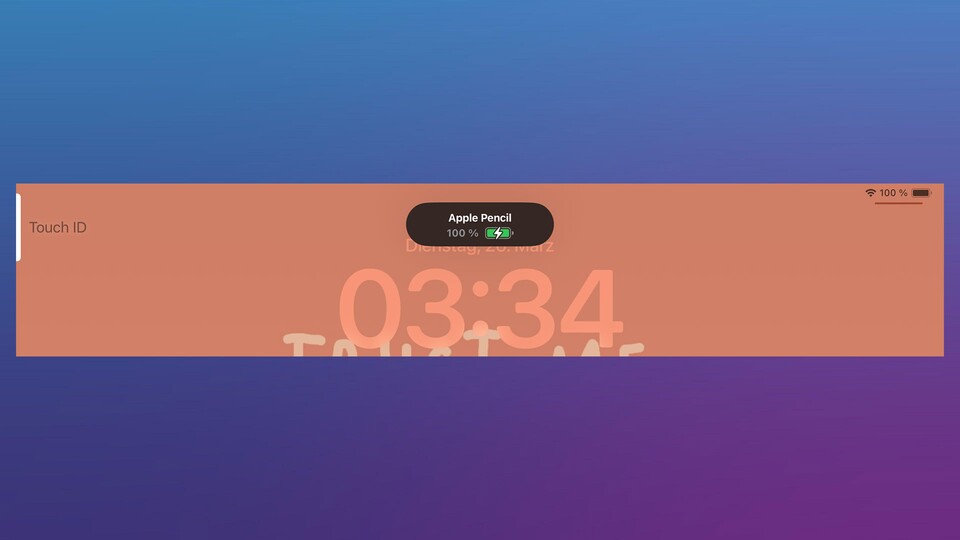
Der Apple Pencil 1. Generation ist kompatibel mit:
- iPad mini (5. Generation)
- iPad (6., 7., 8. und 9. Gen.)
- iPad (10. Gen.) – USB-C auf Apple Pencil-Adapter erforderlich
- iPad Air (3. Gen.)
- iPad Pro (12,9", 1. und 2. Gen.)
- iPad Pro (10,5")
- iPad Pro (9,7")
Apple Pencil 2
Der Apple Pencil 2 ist der aktuell fortschrittlichere Eingabestift des Unternehmens aus Cupertino und bietet unter anderem Funktionen wie Druck- und Neigungsempfindlichkeit.
Wenn er mit einem neueren iPad verwendet wird, können Nutzer Illustrationen, präzise handschriftliche Notizen, Unterschriften und vieles mehr erstellen.
Der Apple Pencil 2. Generation ist kompatibel mit:
- iPad mini (6. Gen.)
- iPad Air (4. Gen. und neuer)
- iPad Pro (12,9", 3. Gen. und neuer)
- iPad Pro (11", 1. Gen. und neuer)
Verbinden des Apple Pencil 2 mit einem kompatiblen iPad
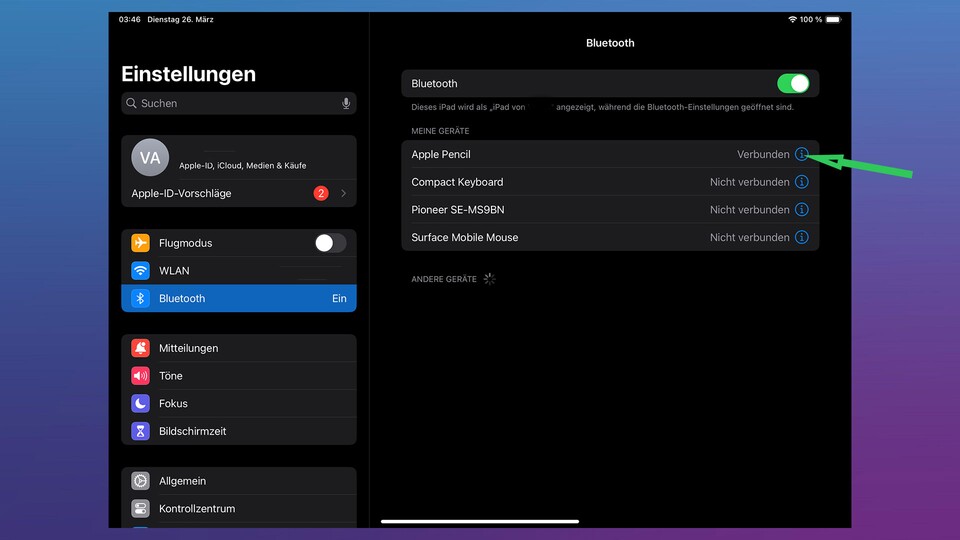
So koppelt ihr den Apple Pencil 2:
- Aktiviert Bluetooth auf eurem iPad über das Kontrollzentrum oder die »Einstellungen«.
- Legt die flache Seite des Apple Pencil 2 auf die rechte Kante des iPads (wenn es im Hochformat verwendet wird). Der Apple Pencil 2 wird magnetisch an der Kante des iPad haften.
- Gleich nachdem er am iPad angebracht wurde, verbindet er sich automatisch mit eurem iPad. Ein Apple Pencil Banner flackert eine Sekunde lang auf.
- Dann stabilisiert sich das Banner und der Batteriestand des Pencil wird kurzzeitig angezeigt. Das ist das Zeichen dafür, dass der Pencil erfolgreich mit dem iPad verbunden wurde.
- Jetzt könnt ihr den Apple Pencil mit eurem iPad verwenden.
Hat euch die Anleitung geholfen? Habt ihr bereits einen Apple Pencil oder erwägt ihr, euch einen zuzulegen? Wenn ja, was macht ihr damit, beziehungsweise was wollt ihr damit anstellen? Ist der Stift eurer Meinung nach ein gutes Gerät und sein Geld überhaupt wert oder greift ihr lieber zu Alternativen? Schreibt uns das gerne unten in die Kommentare!








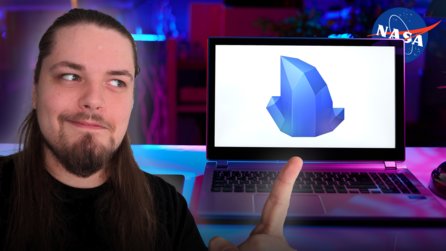

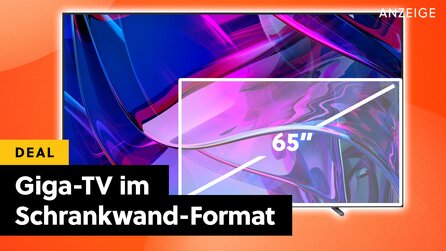
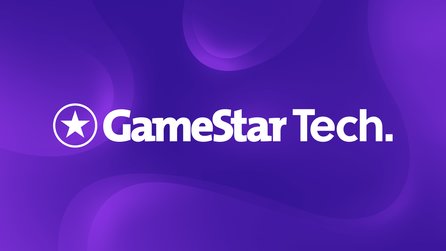
Nur angemeldete Benutzer können kommentieren und bewerten.
Dein Kommentar wurde nicht gespeichert. Dies kann folgende Ursachen haben:
1. Der Kommentar ist länger als 4000 Zeichen.
2. Du hast versucht, einen Kommentar innerhalb der 10-Sekunden-Schreibsperre zu senden.
3. Dein Kommentar wurde als Spam identifiziert. Bitte beachte unsere Richtlinien zum Erstellen von Kommentaren.
4. Du verfügst nicht über die nötigen Schreibrechte bzw. wurdest gebannt.
Bei Fragen oder Problemen nutze bitte das Kontakt-Formular.
Nur angemeldete Benutzer können kommentieren und bewerten.
Nur angemeldete Plus-Mitglieder können Plus-Inhalte kommentieren und bewerten.